Bilansowanie powierzchni i kubatur projektowanych budynków musi być szybkie, pewne i precyzyjne. Sposoby ich określania są ściśle regulowane przez przepisy oraz normy i nie ma w tym zakresie miejsca na błędy. Każda pomyłka jest obarczona odpowiedzialnością względem inwestora, ale również odpowiedzialnością zawodową – szczególnie gdy w grę wchodzą powierzchnie stref pożarowych.
Użytkownicy programu Archicad mogą jednak spać spokojnie! Pozwala on na szybkie określenie odpowiednich powierzchni i kubatur oraz ich zautomatyzowane zestawianie przy użyciu tzw. stref. Aby poprawnie korzystać z tego narzędzia, wystarczy znać kilka podstawowych pojęć oraz pamiętać o odpowiedniej kolejności działań.
Zapraszamy do przewodnika Multibim, który krok po kroku przeprowadzi Cię po szybkim i precyzyjnym obliczaniu powierzchni w Archicadzie.
Pierwszym krokiem, przed przystąpieniem do wstawiania stref, jest kontrola ustawień. Warto zajrzeć do menu Opcje > Preferencje projektu > Strefy i upewnić się, że ustawienia są skonfigurowane zgodnie z naszymi wymaganiami.
We Wzorcu Multibim, ustawiliśmy te preferencje zgodnie z wymaganiami polskich przepisów, zatem przy jego wykorzystaniu można pominąć ten krok.
W przeciwnym wypadku, znajdziemy tam podstawowe reguły, rządzące obliczeniami stref:
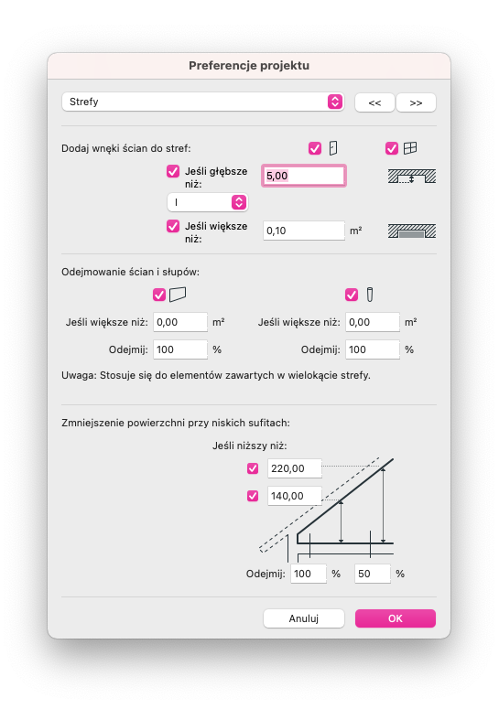
Prawidłowe wykorzystanie stref wymaga zdefiniowania podstawowej geometrii budynku, która określi ich obrys.
Elementami, stanowiącymi granicę, mogą być następujące elementy 3d: ściany, słupy i przegrody strukturalne.
Oczywiście te elementy mogą znajdować się również wewnątrz obrysu strefy. To, w jaki sposób elementy te będą oddziaływały na powierzchnię i kubaturę strefy, będzie zależało od tak zwanej opcji odniesienia do stref. Znajdziemy ją w ustawieniach tych narzędzi, a charakterystykę wszystkich opcji prezentuje poniższa tabela.
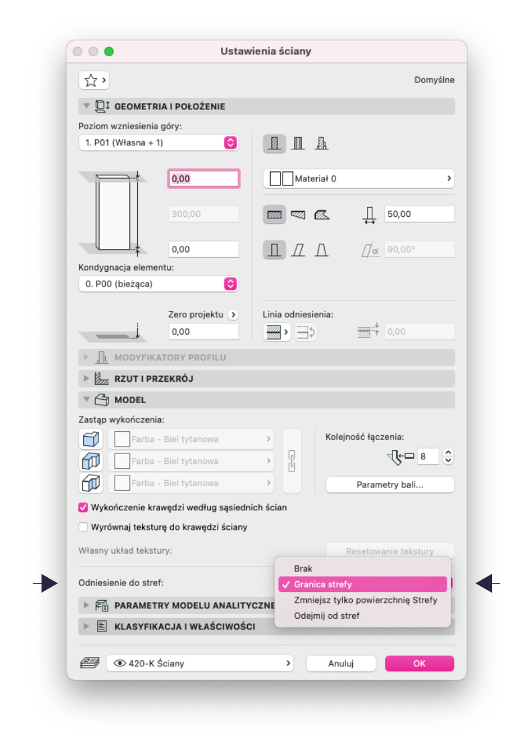
| Opcja odniesienia do stref / wpływ na parametr | Stanowi granicę obrysu strefy | Odjęcie w zmierzonej powierzchni | Odjęcie w zmierzonej powierzchni netto | Odjęcie w zmniejszonej powierzchni | Odjęcie w objętości strefy |
| Granica strefy | Tak | Tak* | Tak* | – | Tak |
| Brak | – | – | – | – | – |
| Zmniejsz tylko powierzchnię strefy | – | – | – | Tak | – |
| Odejmij od stref | – | – | – | Tak | Tak |
* Zależnie od zastosowanej metody geometrii – zgodnie z rysunkiem poniżej:
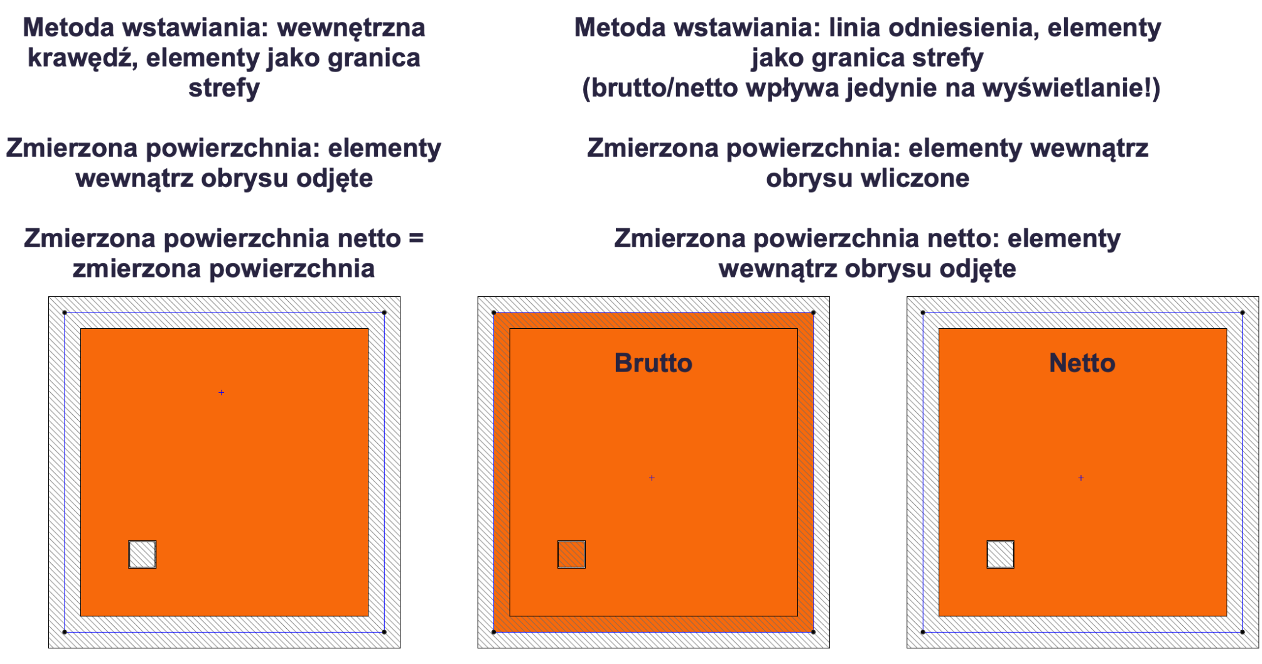
Granicami stref mogą być również elementy 2d: linie, polilinie, łuki, okręgi i krzywe.
Wymaga to zaznaczenia odpowiedniej opcji w ich ustawieniach. Stosujemy je, by rozdzielić pomieszczenia, które nie są rozdzielone ścianami (na przykład aneks kuchenny od pokoju dziennego). Na strefy, wpływ mogą mieć również wypełnienia, ale nie stanowią one granicy, lecz mogą zmniejszać jej powierzchnię.
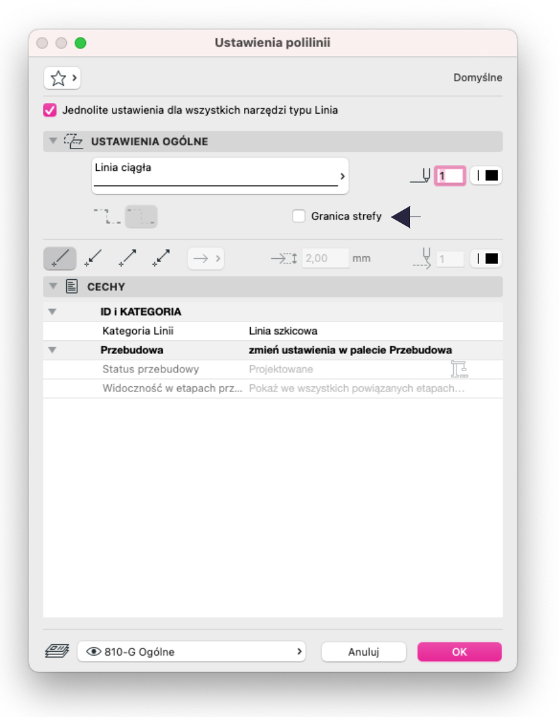
Kolejny krok stanowi poprawne dodanie stref. Bardzo istotne jest, jaką metodę konstrukcji wybierzemy.
Strefa może być definiowana manualnie poprzez określenie obrysu lub poprzez automatyczne wstawienie. Przy strefowaniu powierzchni wewnętrznych zdecydowanie polecamy wykorzystanie tej drugiej opcji. Metody te zapewniają możliwość zautomatyzowanej aktualizacji stref oraz ochronią przed popełnieniem błędu przy wprowadzaniu wieloboku. Do dyspozycji mamy dwie opcje:
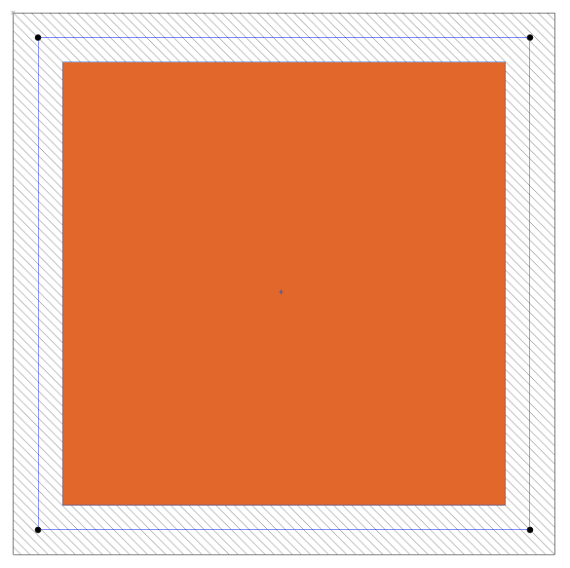
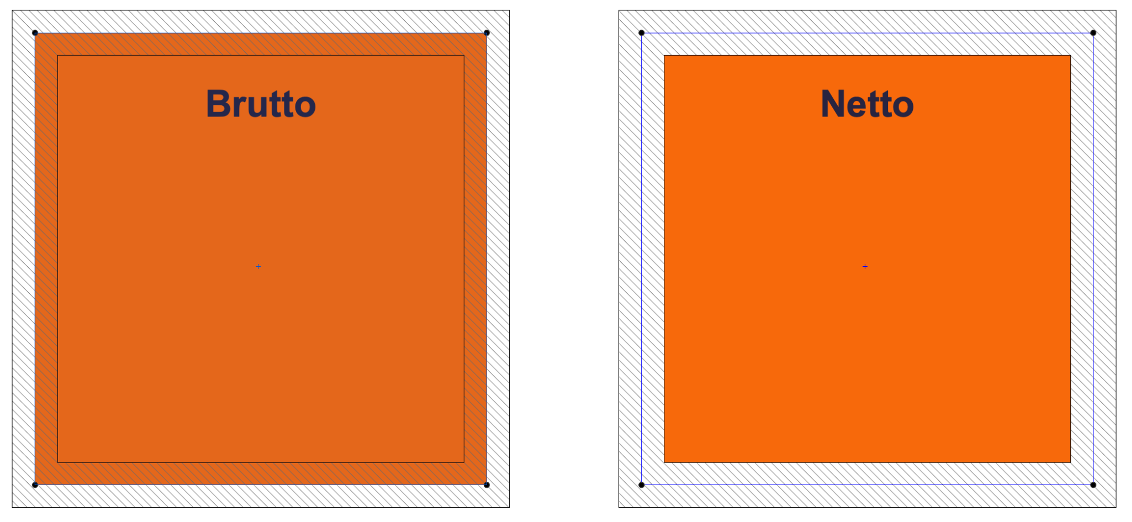
Metoda wprowadzania ręcznego powinna być wykorzystywana jedynie wtedy, gdy nie dysponujemy elementami ograniczającymi, takimi jak ściany. Przykładem może tu być projekt zagospodarowania terenu lub obliczanie całościowych wskaźników powierzchniowych, jak na przykład powierzchnia całkowita budynku.
Po wstawieniu stref dysponujemy już informacją o konkretnych przestrzeniach naszego budynku. Strefy są między innymi nośnikiem informacji o powierzchni i kubaturze pomieszczeń.
Na tym etapie kluczowe jest zrozumienie, co oznaczają poszczególne powierzchnie w zakładce „zliczanie powierzchni”:
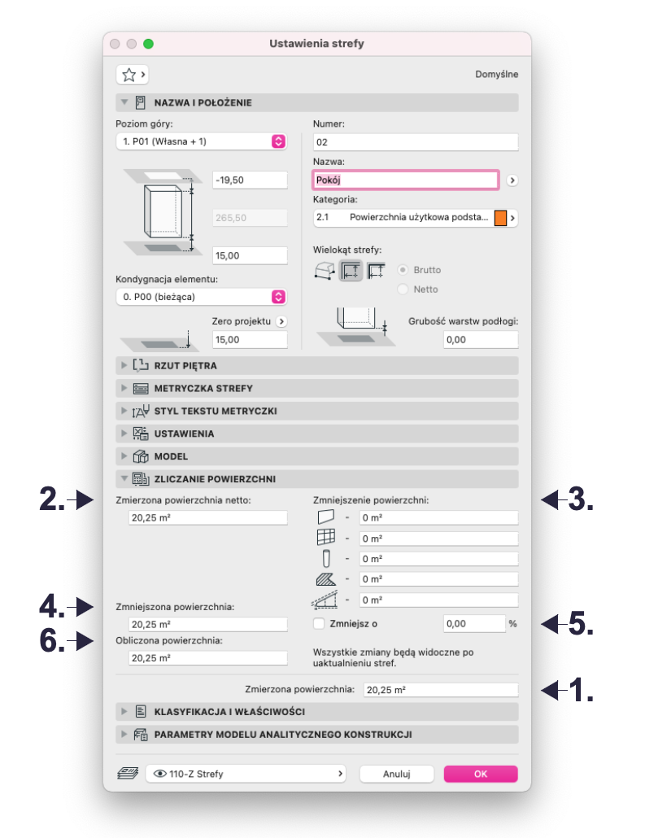
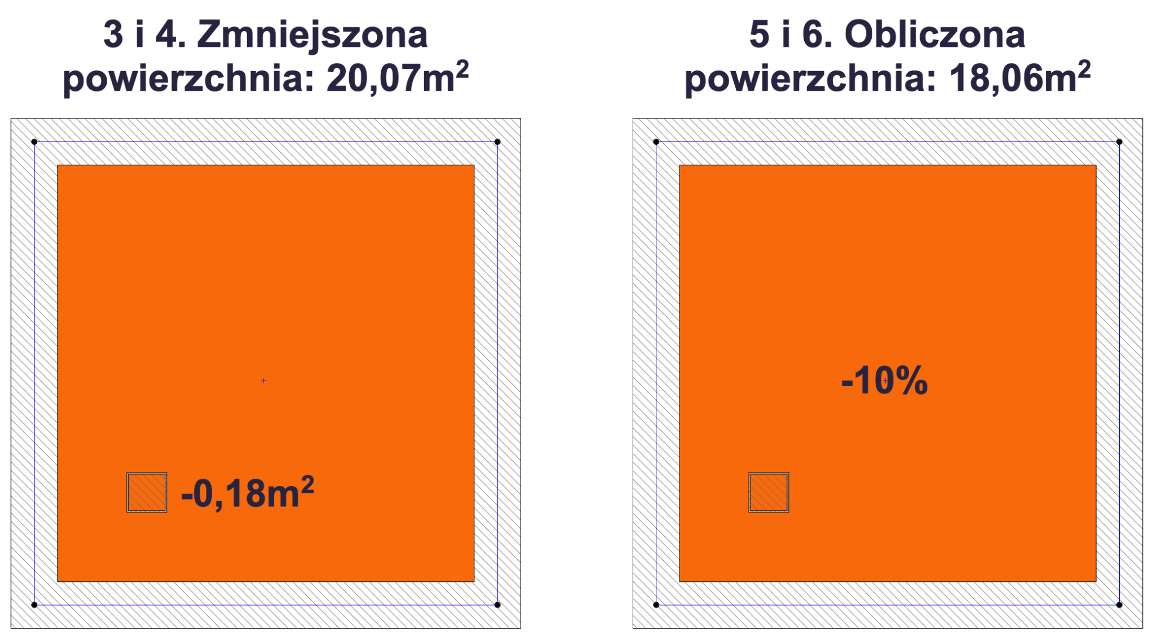
Na koniec, pozostaje przedstawić parametry stref w tabelach przy użyciu zestawień. Pomocne mogą być tutaj kategorie stref, które pozwolą nam podzielić otrzymane wartości według wymaganych typów. Aby ułatwić tworzenie zestawień, we Wzorcu Multibim zdefiniowaliśmy najważniejsze kategorie stref zgodne z polskimi normami i praktyką projektową oraz stworzyliśmy odpowiednie schematy zestawień.
Mamy nadzieję, że ta szczegółowa instrukcja pomoże Ci w sprawniejszym i pewniejszym bilansowaniu projektu! Pamiętajcie, że wszyscy abonenci Karty Multibim otrzymują bezpłatnie nie tylko Wzorzec Multibim, o którym wspomnieliśmy – ale przede wszystkim wsparcie techniczne, które oznacza pomoc w podobnych wyzwaniach.